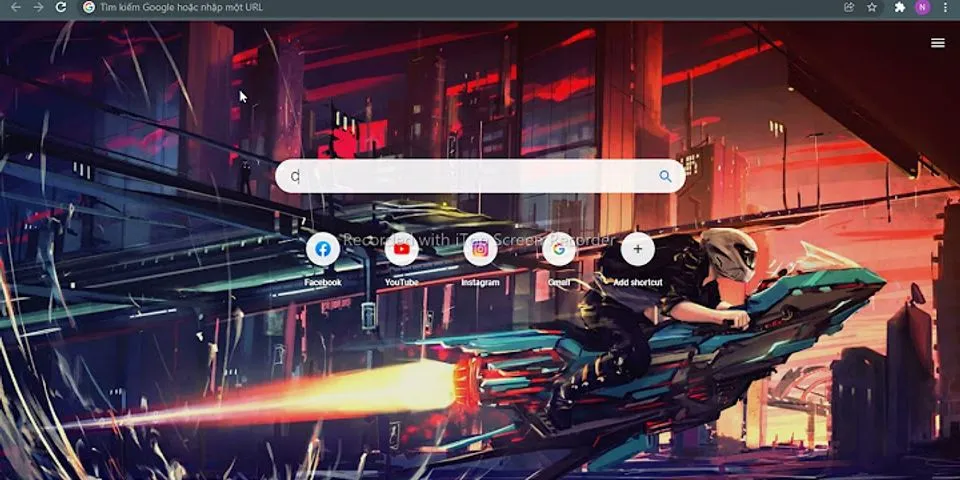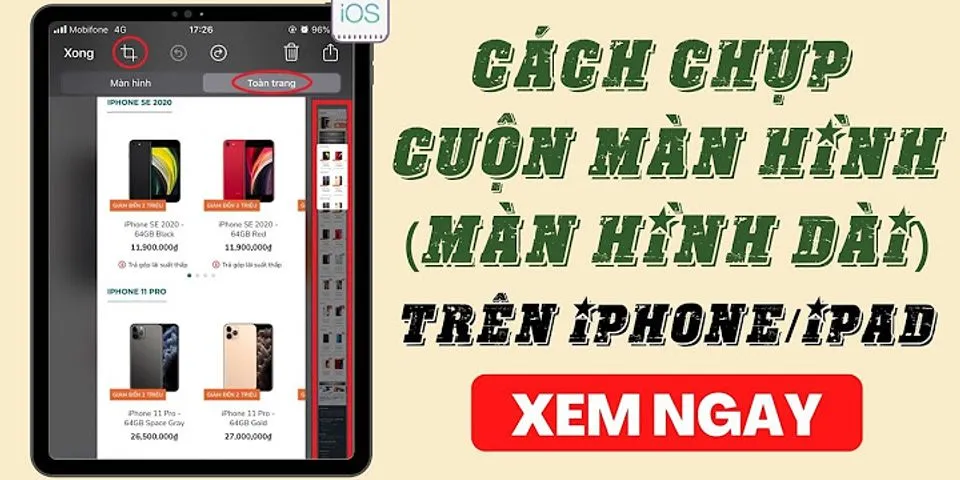Windows 10 luôn được biết đến là sự thay thế hoàn hảo nhất từ trước đến nay cho các lĩnh vực giải trí hay công việc. Với việc luôn luôn cập nhật liên tục trên Windows 10 của Microsoft cũng là 1 phần khiến người sử dụng thích thú. Mặc dù được đánh giá là dễ sử dụng nhất nhưng việc bạn chưa bao giờ sử dụng hệ điều hành này và khi bạn cập nhật win 10 sử dụng kéo theo vô vàn những thắc mắc xung quanh việc cài đặt cũng như sử dụng. Có rất nhiều tình năng hữu ích được thêm vào khiến người sử dụng phải mất 1 thời gian để nắm bắt được hết. Chế độ chỉnh độ sáng màn hình theo khu vực xung quanh bản thân nó được kích hoạt sẵn khi bạn cài win 10 cũng là một trong những vấn đề mà bạn cần phải biết. Và ngay sau đây Taimienphi.vn sẽ hướng dẫn bạn đọc cái bật, tắt chế độ này trên win 10 nhé, áp dụng chủ yếu cho những ai đang sử dụng laptop mà thôi. Hướng dẫn bật, tắt chế độ sáng tự động trên Windows 10 Bước 1: Mở MenuStart và gõ Power rồi chọn Power Options.  Bước 2: Trong Power Options các bạn chọn tiếp Change Plan Settings.  Bước 3: Tiếp theo chọn Change advanced power settings.  Bước 4: Lúc này các bạn tìm mục Display > Enable adaptive brightness (chế độ sáng tự động dựa theo cảm biến của màn hình) và để ON (Bật) hay OFF (Tắt) tùy theo ý bạn.  Chỉ với vài bước cơ bản thôi là Taimienphi.vn đã hướng dẫn xong cho các bạn cách để bật hoặc tắt chế độ sáng tự động trên Windows 10 rồi đấy, hy vọng với thủ thuật này sẽ giúp các bạn tránh được tình trạng không hiểu nguyên nhân tại sao màn hình sáng không đều. Nhiều người dùng máy tính vì không chỉnh độ sáng màn hình dẫn tới thị lực của mình ngày càng giảm sút, cách tốt nhất để mắt bạn không bị mờ đi nhiều là bạn nên điều chỉnh độ sáng màn hình thường xuyên theo thời gian để mắt bạn không bị mỏi vì nhìn vào máy tính quá nhiều. Và tiếp sau đây Taimienphi.vn xin đề xuất tới bạn đọc 1 thủ thuật khá hữu ích bạn nên biết mà chỉ có trên Windows 10 khi sử dụng thanh MenuStart tùy chỉnh theo ý muốn của mình. Vì win 10 hỗ trợ cả 2 dạng cơ bản là máy tính lẫn máy tính bảng nên bạn hoàn toàn có thể chỉnh Start toàn màn hinh windows 10 để sử dụng chế độ máy tính bảng nếu muốn. Ngoài ra bạn là người mới dùng win 10, muốn làm quen nhanh hơn với hệ điều hành này thì cách duy nhất là tìm hiểu thêm về các phím tăt trên windows 10 đi nhé, với các phím tắt win 10 sẽ giúp bạn nâng cao mọi thao tác sử dụng đấy.
Bật hay tắt chế độ sáng tự động trên Windows 10 thực sự không phải là vấn đề được nhiều người sử dụng máy tính bàn quan tâm nhưng với những ai hay sử dụng laptop thì lại là chuyện khác khi đọ sáng màn hình của họ không đều mặc dù đã chỉnh hết mức. Và bài viết này sẽ giải đáp thắc mắc đó cho bạn đọc với cách bật, tắt chế độ trên Windows 10 nhé.
Bật tắt chế độ ngủ đông, bật Hibernate trên Windows 10 Cách dừng chế độ Maintenance trên Windows 10 Bật, tắt chế độ ban đêm Night Light trong Windows 10 Cách bật, tắt tường lửa trên Windows 10, bật tắt Firewall 3 cách bật, tắt High contrast, chế độ tương phản win 10 (màn hình đen) Cách chặn Windows 10 tự động xóa tệp
|